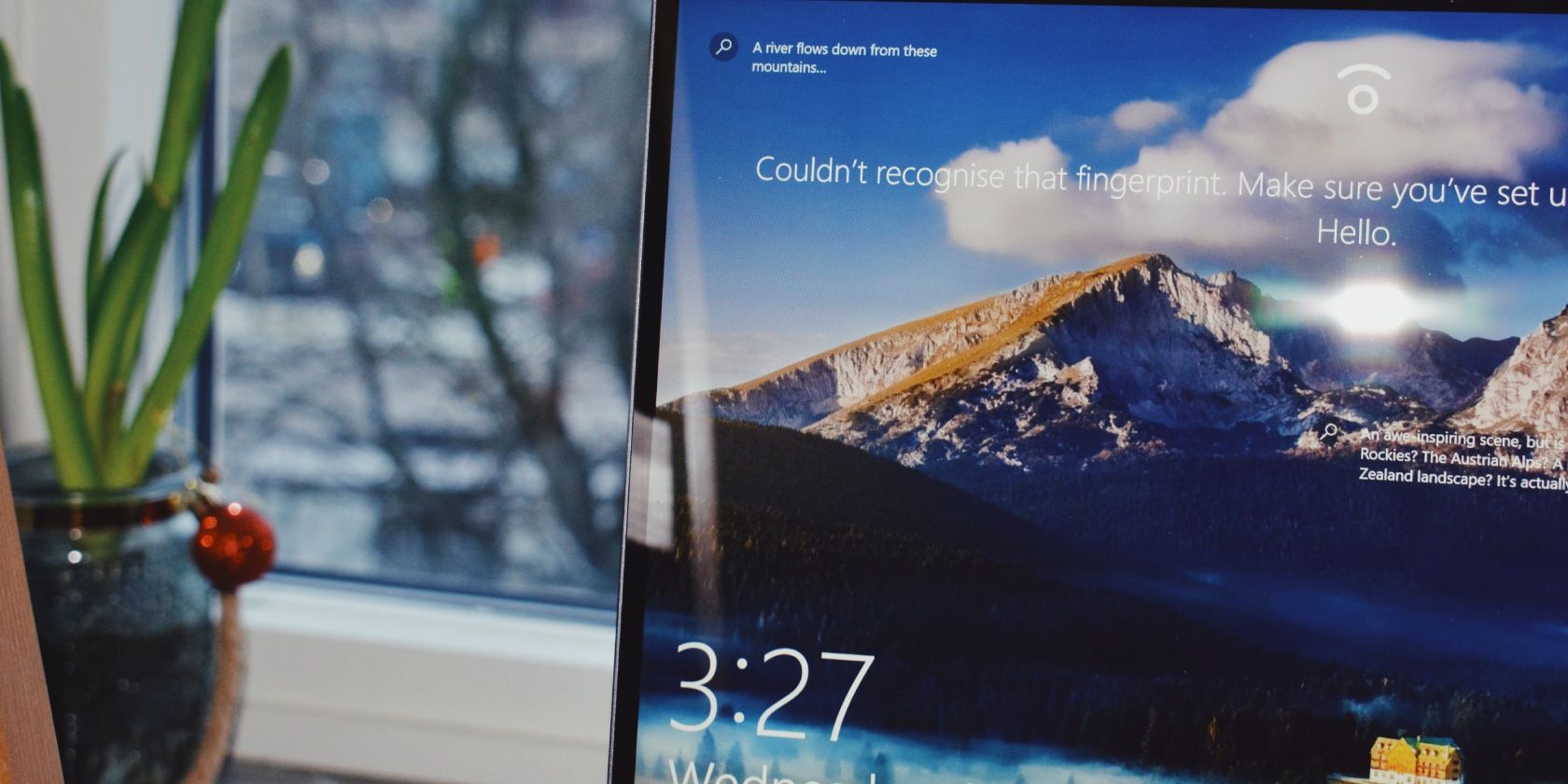آیا رمز ورود خود را فراموش کرده اید؟ آیا می خواهید فعلی خود را تقویت کنید؟ در اینجا نحوه تغییر رمز عبور حساب در ویندوز 11 آورده شده است.
علیرغم تلاش مایکروسافت برای سوق دادن کاربران بیشتر به سمت استفاده از گزینههای ورود مبتنی بر Windows Hello، ورود مبتنی بر رمز عبور قدیمی هنوز بخشی از ویندوز 11 است. و دلیل خوبی هم دارد.
حتی اگر پین را بر ورود رمز عبور معمولی ترجیح می دهید، می توانید رمز عبور حساب را به عنوان گزینه پشتیبان تنظیم کنید. اگر پین خود را فراموش کردید یا با خطا مواجه شدید، یک راه مفید برای ورود به سیستم است. اما اگر رمز عبور اکانت خود را فراموش کرده باشید چه؟ بیایید راه های زیادی برای تغییر رمز عبور حساب کاربری خود در ویندوز 11 بررسی کنیم.
اگر رمز عبور مدیر ویندوز خود را فراموش کرده باشید چه؟
اکثر کامپیوترهای ویندوزی بیش از یک گزینه ورود به سیستم دارند. بنابراین، اگر پین حساب کاربری ویندوز شما کار نمیکند، میتوانید از رمز عبور حساب برای ورود به سیستم و بالعکس استفاده کنید.
برای اینکه بتوانید رمز عبور حساب خود را تغییر دهید، باید رمز عبور فعلی خود را به خاطر بسپارید یا بتوانید با یک گزینه ورود جایگزین به رایانه شخصی خود وارد شوید. اگر بدون هیچ گزینه ای برای ورود به حساب کاربری خود قفل شده اید، راهنمای ما را دنبال کنید تا رمز عبور فراموش شده سرپرست ویندوز را بازنشانی کنید.
1. رمز عبور حساب را با استفاده از Ctrl + Alt + Delete تغییر دهید
Ctrl + Alt + Delete معمولاً در صورتی استفاده میشود که برنامهای باعث عدم پاسخگویی رایانه شخصی شود و اگر میخواهید راهاندازی مجدد انجام دهید یا به Task Manager دسترسی داشته باشید. با این حال، ترکیبی دسترسی به ابزارهای مفید دیگر، از جمله گزینه تغییر رمز عبور را ارائه می دهد.
برای تغییر سریع رمز عبور حساب خود از منوی کاربری Ctrl + Alt + Delete این مراحل را دنبال کنید:
- Ctrl + Alt + Delete را روی صفحه کلید خود فشار دهید تا گزینه های موجود را مشاهده کنید.
- در مرحله بعد روی گزینه Change password کلیک کنید.
- در مرحله بعد رمز حساب قدیمی خود را وارد کنید.
- در مرحله بعد، باید یک رمز عبور جدید وارد کنید و همان را تأیید کنید.
- Enter را فشار دهید یا روی نماد فلش سمت راست کلیک کنید تا رمز عبور را تغییر دهید.
- این یک راه سریع برای تغییر رمز عبور حساب شما است. اگر این کار نکرد، می توانید از برنامه تنظیمات برای انجام همین کار استفاده کنید.
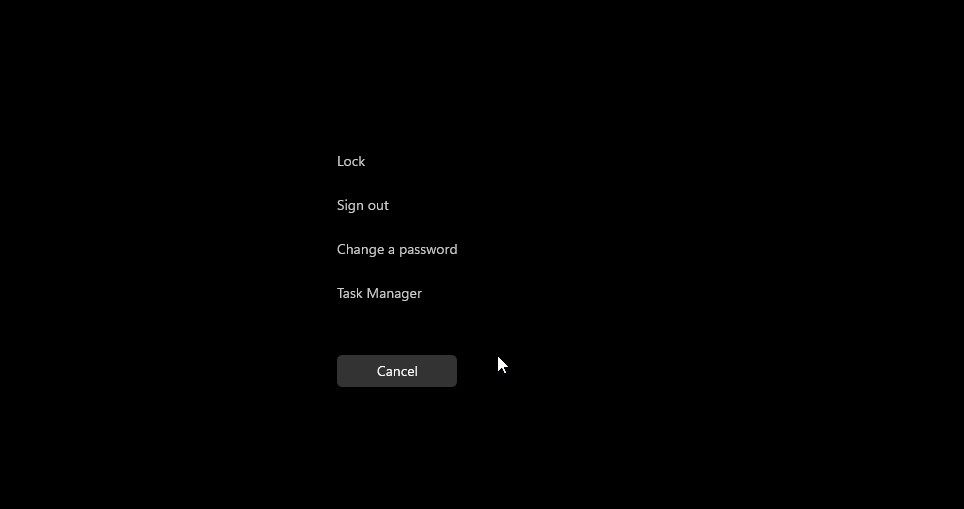
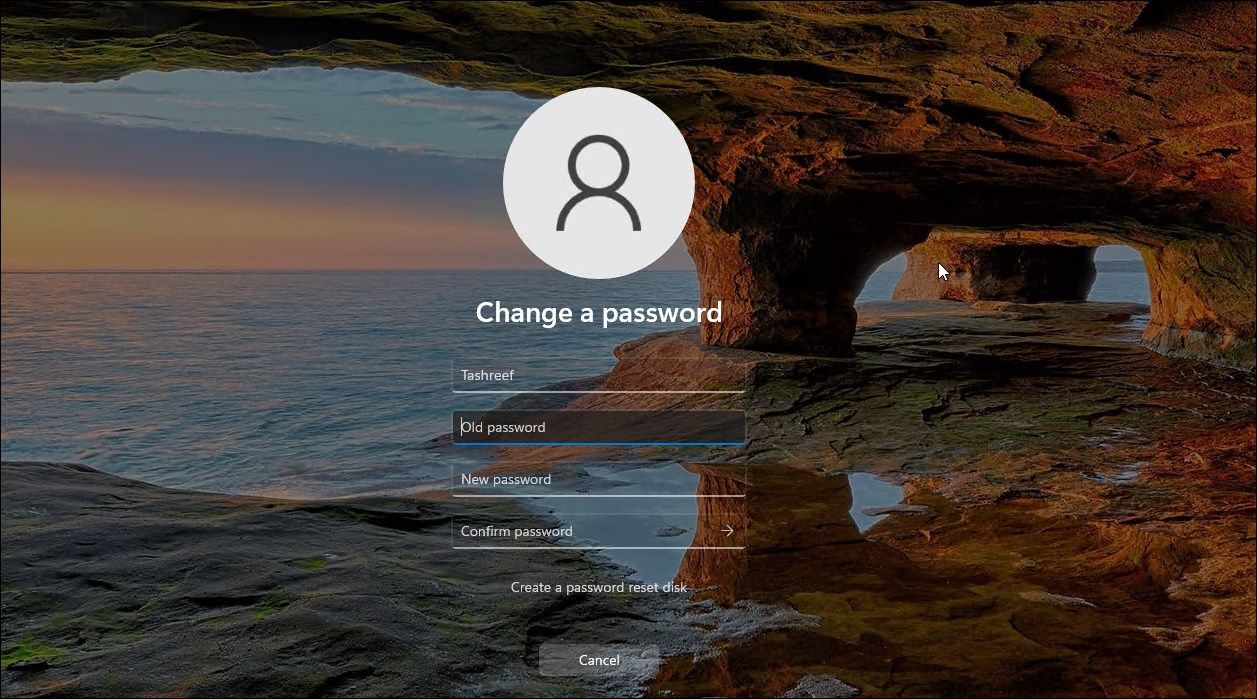
2. رمز عبور حساب خود را از طریق برنامه تنظیمات تغییر دهید
به راحتی می توانید رمز عبور حساب محلی خود را از برنامه تنظیمات تغییر دهید. با این حال، برای انجام این کار، باید رمز عبور حساب فعلی خود را بدانید. اگر نه، به روش بازنشانی رمز عبور زیر بروید.
برای تغییر رمز اکانت:
- Win + I را فشار دهید تا تنظیمات باز شود.
- در قسمت سمت چپ، تب Accounts را باز کنید.
- در مرحله بعد روی گزینه های ورود کلیک کنید.
- روی گزینه Password کلیک کرده و گسترش دهید.
- بر روی Change کلیک کنید و رمز عبور فعلی خود را وارد کنید.
- روی Next کلیک کنید.
- در مرحله بعد رمز عبور جدید خود را وارد کرده و مجددا رمز عبور را برای تایید آن وارد کنید.
- همچنین می توانید یک راهنمایی رمز عبور اضافه کنید. اگر نه، آن را خالی بگذارید.
- روی Next کلیک کنید و سپس روی Finish کلیک کنید تا تغییرات ذخیره شوند.
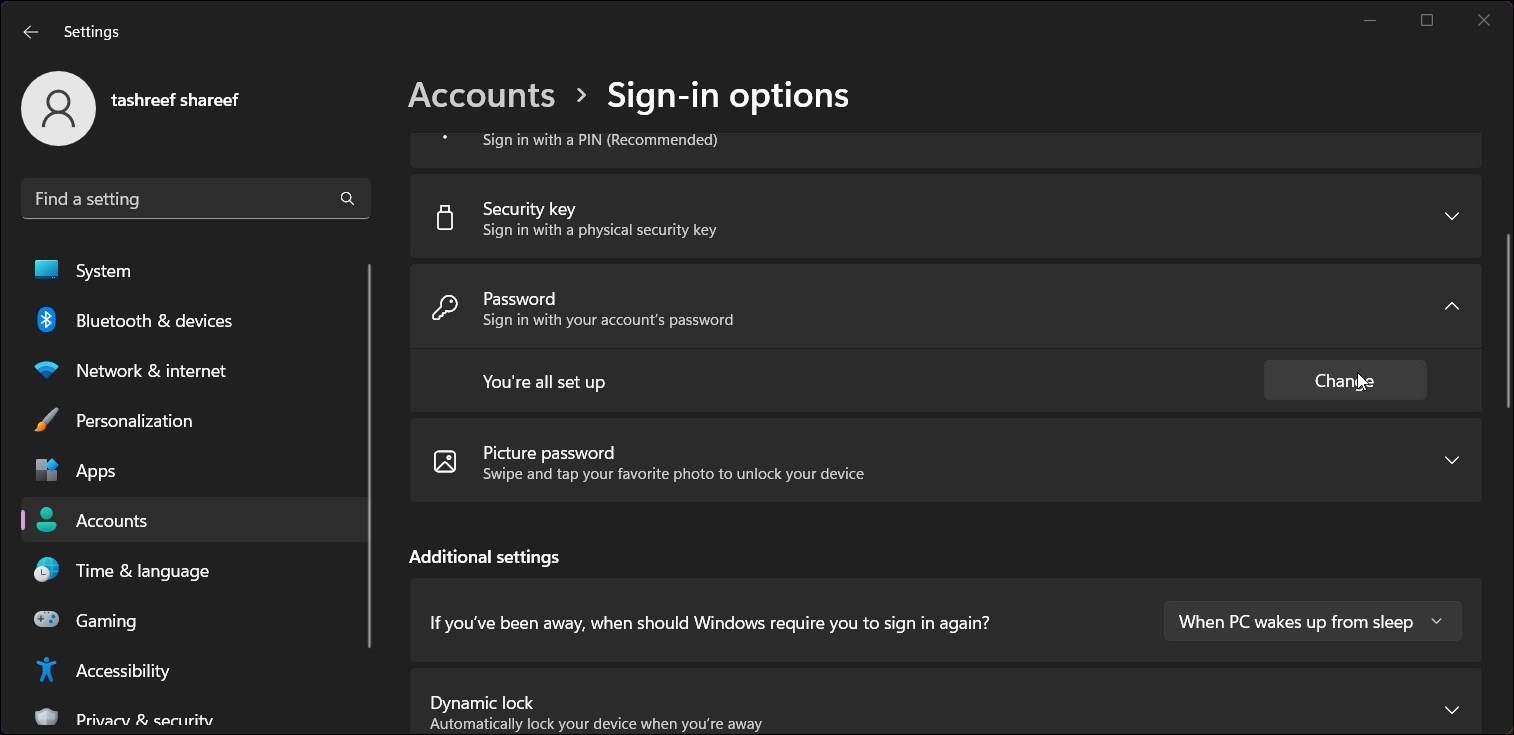
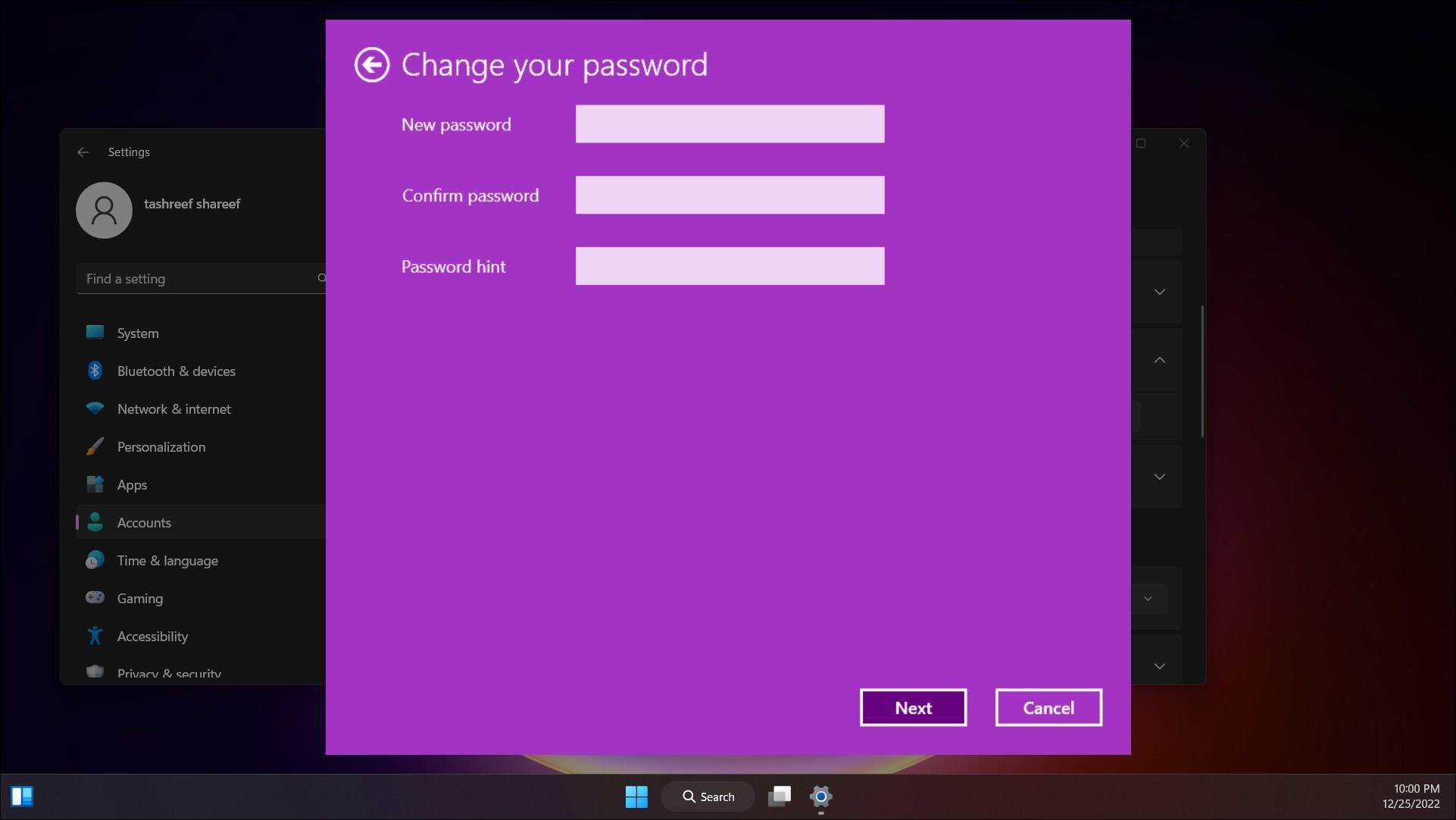
3. بازنشانی رمز عبور حساب کاربری ویندوز با استفاده از حساب های کاربری (اگر رمز عبور خود را فراموش کرده اید)
اگر رمز عبور فعلی خود را نمیدانید اما میتوانید با استفاده از گزینه دیگری وارد شوید، میتوانید رمز عبور را با استفاده از ابزار حسابهای کاربری بازنشانی کنید. این به شما امکان می دهد یک حساب کاربری اضافه یا حذف کنید و رمز عبور را بدون نیاز به رمز عبور فعلی بازنشانی کنید.
توجه داشته باشید که فقط می توانید رمز عبور یک حساب کاربری دیگر را بازنشانی کنید، نه حساب کاربری که در حال حاضر وارد شده اید. مطمئن شوید که با یک حساب مدیر دیگر وارد سیستم شوید. اگر حساب دیگری با امتیاز مدیر ندارید، می توانید حساب کاربری داخلی را در ویندوز 11 فعال کنید و رمز عبور حساب کاربری را بازنشانی کنید.
برای بازنشانی رمز عبور حساب کاربری:
- از حسابی که میخواهید رمز عبور آن را بازنشانی کنید، خارج شوید و با حساب کاربری دیگری وارد شوید.
- در مرحله بعد، Win + R را فشار دهید تا Run باز شود.
- netplwiz را تایپ کرده و OK کنید.
- حساب کاربری را برای بازنشانی رمز عبور در گفتگوی حسابهای کاربری انتخاب کنید.
- سپس بر روی دکمه Reset Password کلیک کنید.
- در گفتگوی Reset Password، رمز عبور جدید خود را وارد کرده و همان را تأیید کنید.
- برای ذخیره تغییرات روی OK کلیک کنید.
- گفتگوی حساب کاربری را ببندید و اکنون می توانید با رمز عبور جدید خود وارد شوید.
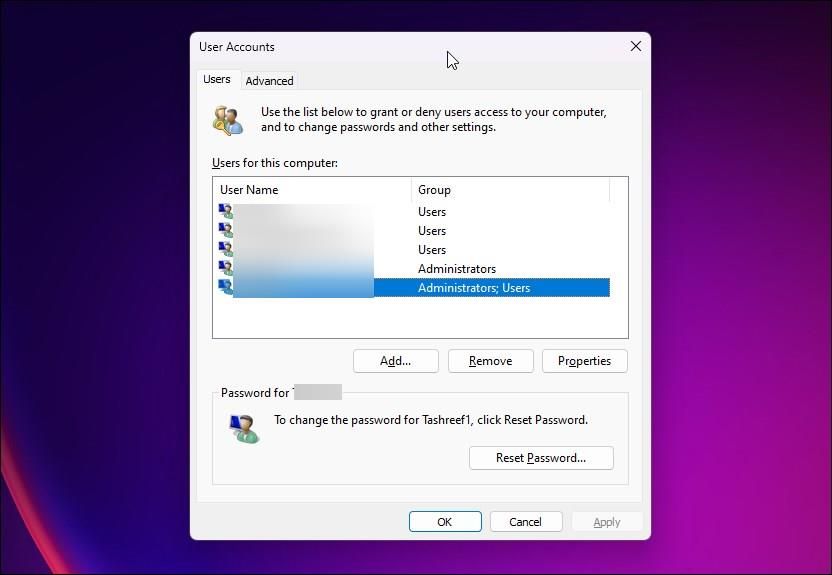
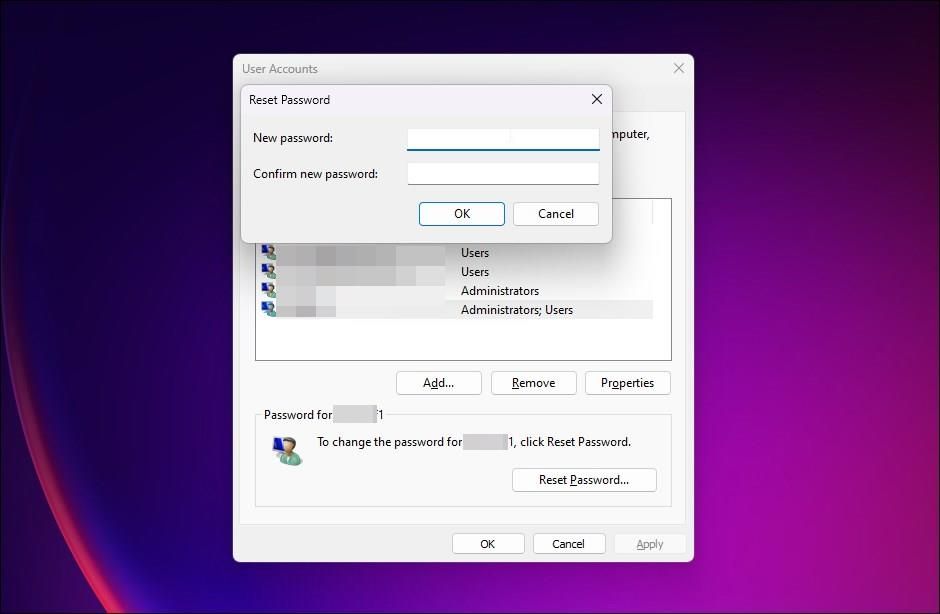
4. رمز عبور حساب را با استفاده از خط فرمان بازنشانی کنید
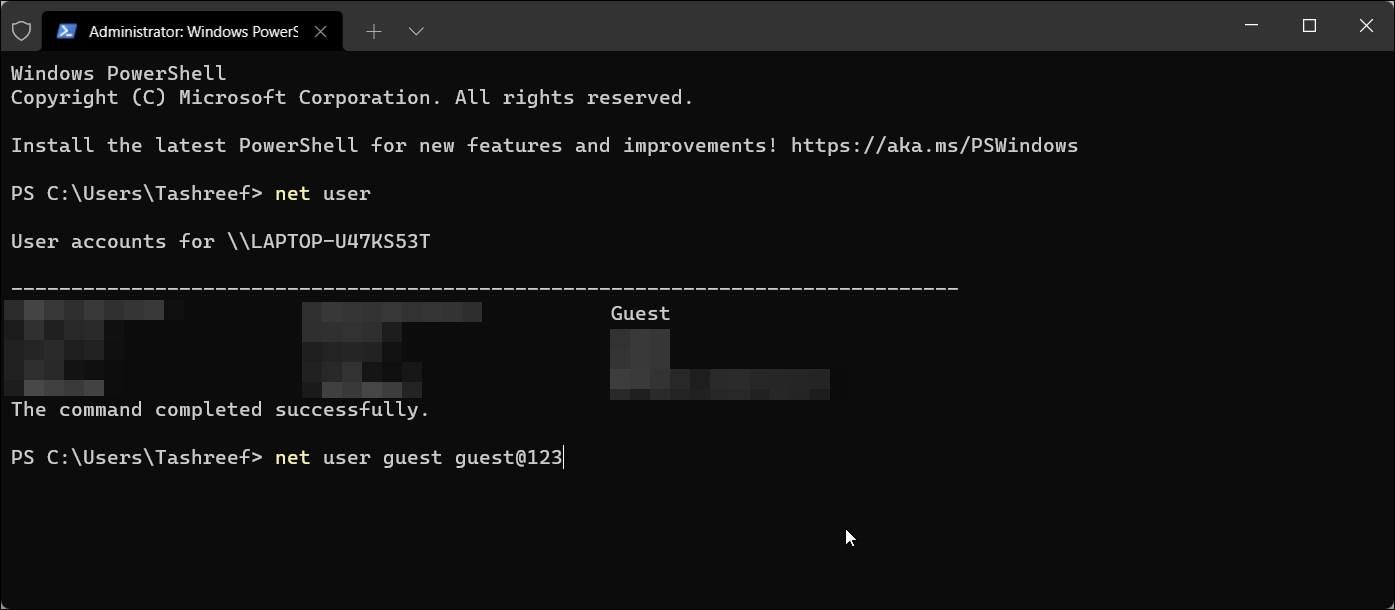
یک راه آسان برای تغییر رمز عبور حساب کاربری از طریق Command Prompt است. اگر می خواهید رمز عبور خود را بدون دانستن رمز عبور قدیمی تغییر دهید، دوباره مفید است.
برای بازنشانی رمز عبور می توانید از دستور net user و سپس نام کاربری و رمز عبور جدید خود استفاده کنید. برای تغییر رمز عبور حساب خود با استفاده از Command Prompt مراحل زیر را دنبال کنید:
- Win + X را فشار دهید تا منوی WinX باز شود.
- از منو روی Terminal (Admin) کلیک کنید. در صورت درخواست UAC روی Yes کلیک کنید.
- در ترمینال ویندوز، روی دکمه کشویی نزدیک نماد New Tab کلیک کنید و Command Prompt را انتخاب کنید.
- در زبانه Command Prompt، دستور زیر را تایپ کرده و Enter را فشار دهید تا تمام حساب های کاربری موجود در کامپیوتر شما را مشاهده کنید: net user
- سپس دستور زیر را تایپ کرده و Enter را فشار دهید تا رمز عبور حساب کاربری مشخص شده تنظیم شود: نام کاربری net newpassword
net user
net user username newpassword
- در دستور بالا نام کاربری را با نام کاربری اکانت و newpassword را با رمزی که می خواهید تنظیم کنید جایگزین کنید.
- به عنوان مثال، اگر می خواهید رمز عبور حساب کاربری Guest را بازنشانی کنید، دستور کامل چیزی شبیه به این خواهد بود: net user guest guest@123
- مطمئن شوید که از یک رمز عبور با ترکیبی از حروف بزرگ و کوچک، اعداد و ترجیحاً کاراکترهای خاص برای ایجاد یک رمز عبور قوی استفاده کنید. همچنین ممکن است بخواهید فعلاً آن را یادداشت کنید.
- پس از بازنشانی رمز عبور، پیام فرمان با موفقیت تکمیل شده را در Command Prompt خواهید دید.
- exit را تایپ کرده و Enter را فشار دهید تا Command Prompt بسته شود.
net user guest guest@123
5. رمز عبور حساب را با استفاده از کنترل پنل تغییر دهید
کنترل پنل کلاسیک هنوز اکثر عملکردهای تنظیمات سیستم خود را دست نخورده دارد. می توانید از آن در ویندوز 11 برای تغییر رمز عبور حساب کاربری و موارد دیگر استفاده کنید.
برای تغییر رمز حساب ویندوز با استفاده از کنترل پنل:
- Win + R را فشار دهید تا Run باز شود.
- کنترل را تایپ کرده و OK کنید.
- در کنترل پنل به User Accounts رفته و دوباره روی User Accounts کلیک کنید.
- سپس روی Manage other account کلیک کنید.
- حساب کاربری را که می خواهید رمز عبور آن را تغییر دهید انتخاب کنید.
- در مرحله بعد روی گزینه Change the password در قسمت Make changes to user’s account کلیک کنید.
- رمز عبور فعلی خود را تایپ کنید و سپس رمز عبور جدید را وارد کنید. رمز عبور جدید را تأیید کنید و یک راهنمایی تایپ کنید. اگر دوباره رمز عبور خود را فراموش کنید، این کار مفید خواهد بود.
- برای ذخیره تغییرات روی Change password کلیک کنید.
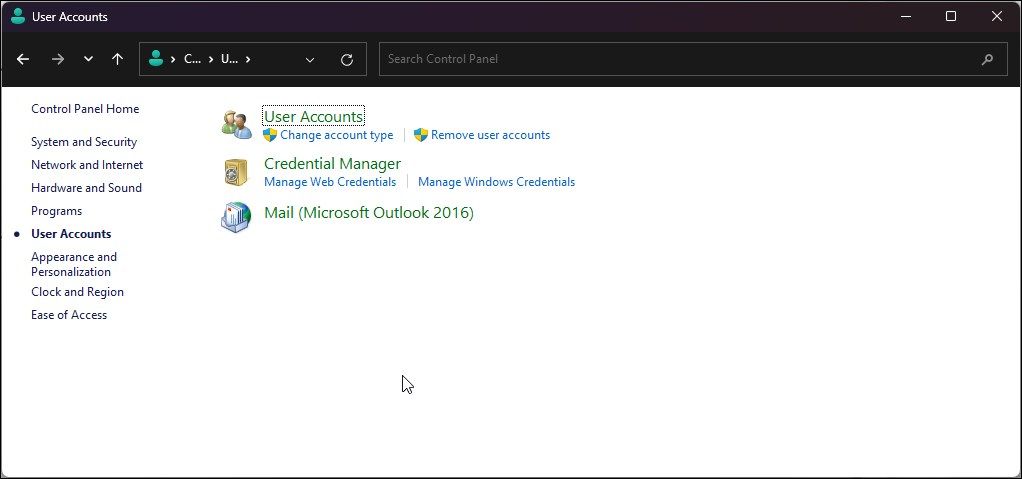
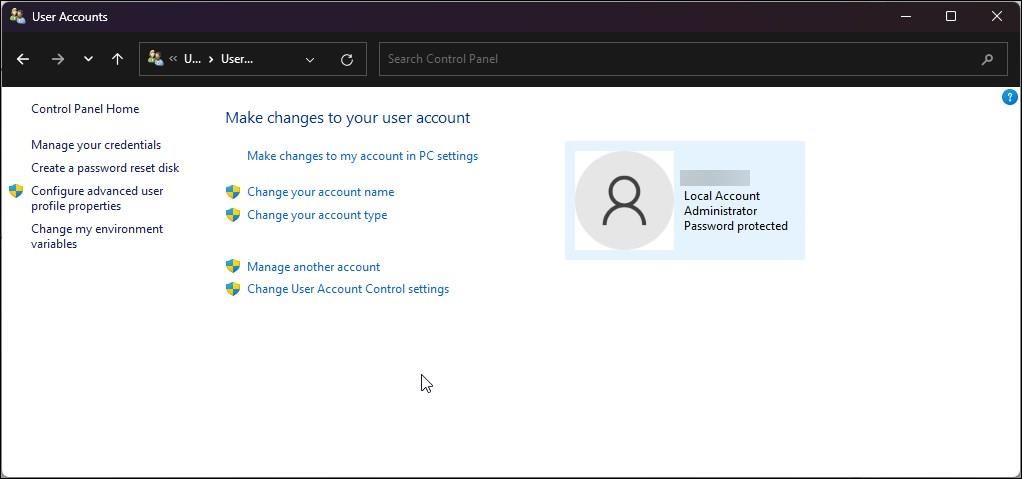
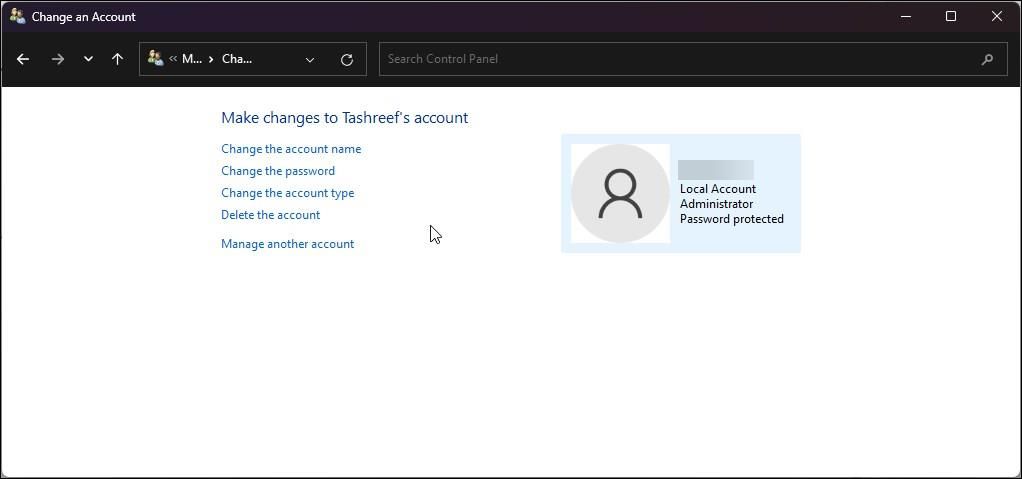
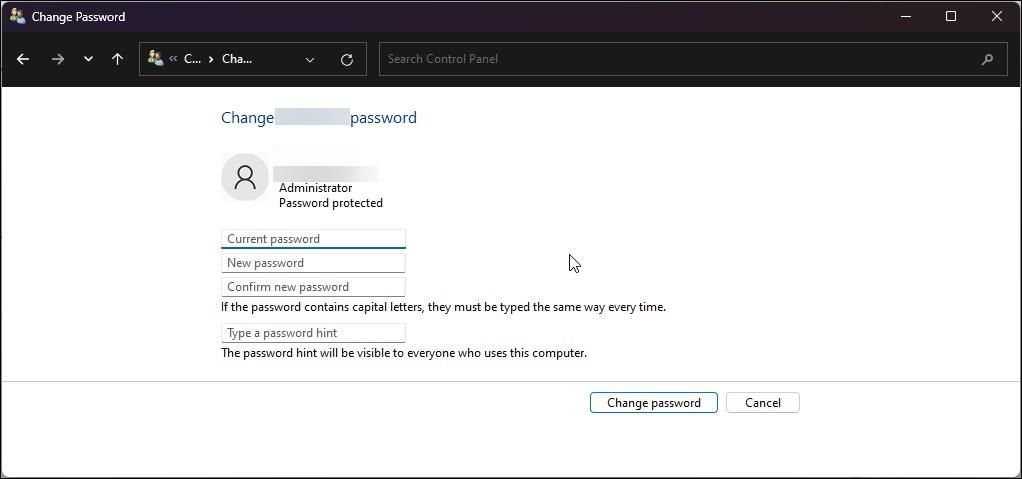
6. رمز عبور حساب را با استفاده از کاربران و گروه های محلی تغییر دهید
برنامه Local Users and Groups به شما امکان می دهد تغییرات پیشرفته ای در حساب کاربری خود ایجاد کنید. میتوانید از آن برای تنظیم انقضای رمز عبور برای حسابهای کاربری ویندوز، اضافه کردن انقضای حساب و محدود کردن کاربران از تغییر رمزهای عبور حساب استفاده کنید.
علاوه بر این، به شما امکان می دهد رمز عبور حساب کاربری خود را بازنشانی کنید. برای تغییر رمز عبور حساب کاربری با استفاده از lusrmgr مراحل زیر را دنبال کنید.
- Win + R را فشار دهید تا Run باز شود.
- lusrmgr.exe را تایپ کرده و OK کنید.
- در گفتگوی Local Users And Groups، پوشه Users را انتخاب کنید.
- در قسمت سمت راست، روی یک حساب کاربری کلیک راست کرده و Set Password را انتخاب کنید. این یک هشدار بازنشانی رمز عبور را راه اندازی می کند. توضیحات را بخوانید و روی ادامه کلیک کنید.
- در مرحله بعد رمز عبور جدید خود را وارد کرده و در قسمت مشخص شده آن را تایید کنید.
- برای بازنشانی رمز عبور و ذخیره تغییرات روی OK کلیک کنید.
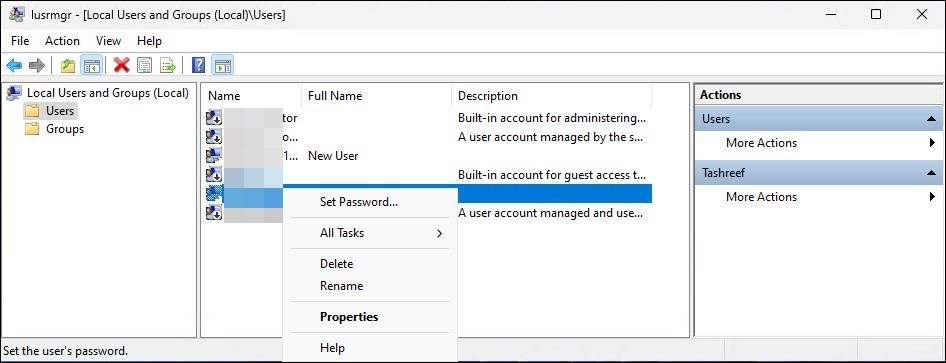
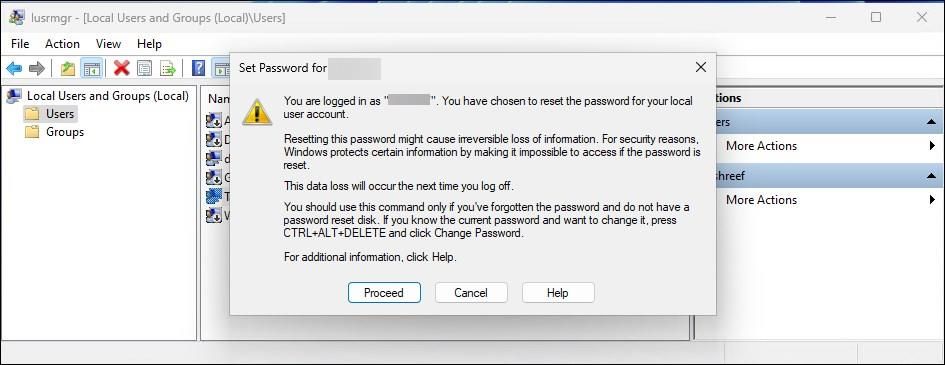
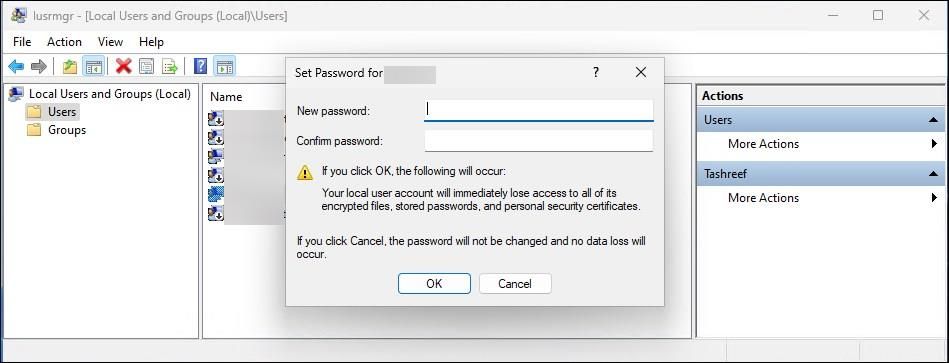
نحوه تغییر رمز عبور حساب مایکروسافت
اگر با یک حساب مایکروسافت وارد شوید، می توانید رمز عبور حساب Microsoft را به صورت آنلاین بازنشانی کنید. در اینجا نحوه انجام آن آمده است.
- به صفحه امنیتی حساب مایکروسافت بروید و با نام کاربری و رمز عبور خود وارد شوید.
- سپس بر روی بلوک امنیتی رمز عبور کلیک کنید.
- برای تغییر رمز عبور، رمز عبور فعلی خود را وارد کنید. سپس رمز عبور جدید خود را وارد کرده و برای تایید مجدد رمز عبور را وارد کنید.
- برای تغییر رمز عبور روی ذخیره کلیک کنید.
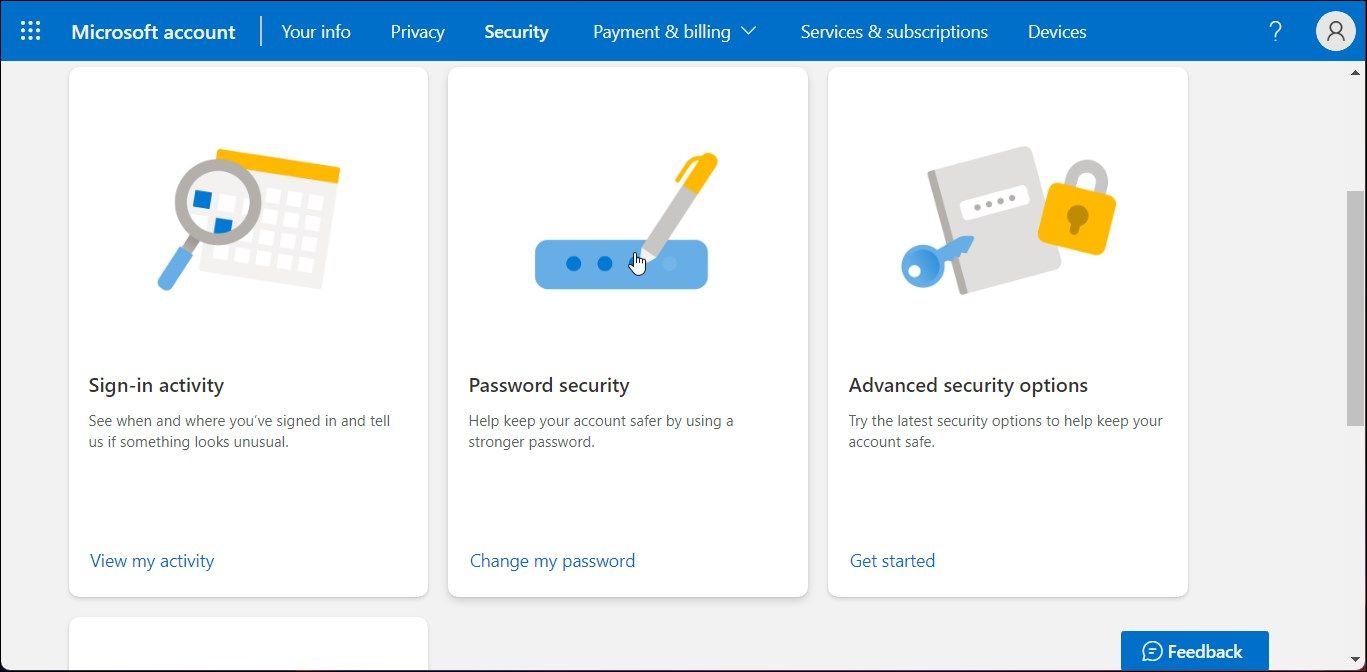
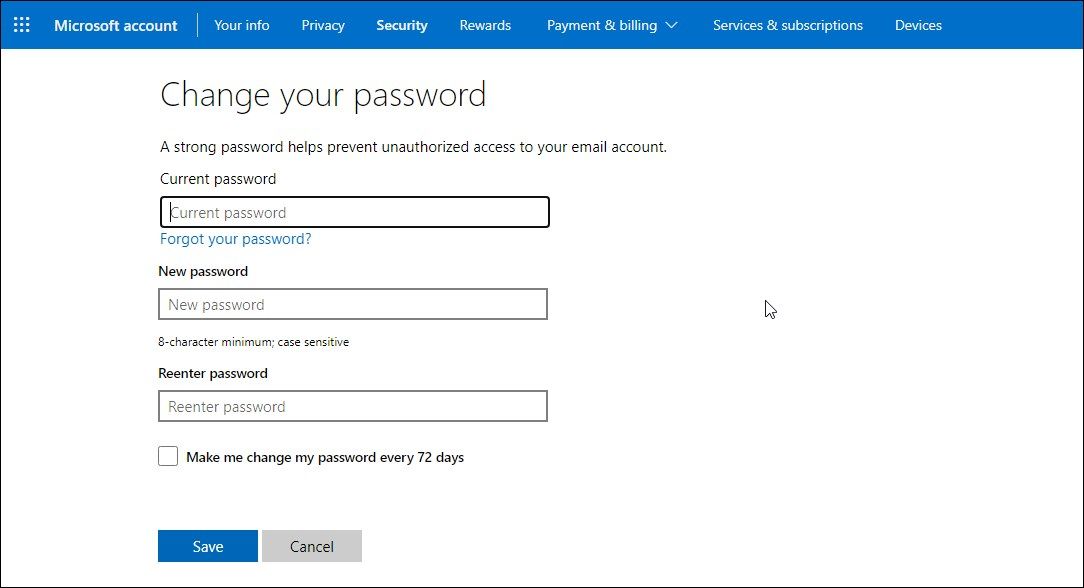
می توانید از رمز عبور جدید برای ورود به رایانه خود با استفاده از حساب مایکروسافت استفاده کنید.
رمز عبور اکانت ویندوز را در ویندوز 11 تغییر دهید
اگر رمز عبور فعلی را به خاطر داشته باشید یا یک گزینه ورود به سیستم جایگزین داشته باشید، می توانید به راحتی رمز عبور حساب ویندوز خود را تغییر دهید. اگر خارج از رایانه شخصی خود قفل شده باشید، این روش ها کار نمی کنند.
همانطور که گفته شد، همچنان می توانید رمز عبور فراموش شده اکانت مدیریت خود را با استفاده از هک Command Prompt و محیط بازیابی ویندوز بازنشانی کنید.